-
![]() Windows向けデータ復旧
Windows向けデータ復旧
- Data Recovery Wizard Free購入ダウンロード
- Data Recovery Wizard Pro 購入ダウンロード
- Data Recovery Wizard WinPE購入ダウンロード
- Partition Recovery購入ダウンロード
- Email Recovery Wizard購入ダウンロード
- おまかせデータ復旧サービス
主な内容:
![]() 受賞とレビュー
受賞とレビュー
概要:
Windows PCで重要な WhatsApp メッセージ、写真、ビデオなどを失っても心配はいりません。EaseUS ソフトウェアは、失われた WhatsApp メッセージを簡単に回復する効果的な方法と、Windows 10/8/7 PC またはラップトップで WhatsApp をバックアップして保護するためのヒントを提供します。
「こんにちは。Windows10のシステム更新後に、メッセージや写真などのWhatsAppの失われたデータを復元する方法をご存知ですか?メッセージ、ビデオ、写真などのWhatsAppのすべてのデータと、PC上のその他の重要なファイルを失いました。失われたデータを復元できる可能性はまだありますか?」
「システムクリーニングソフトウェアを使用してラップトップをクリーニングした後、WhatsAppの写真とビデオが失われました。失われたファイルを見つけることができますか?方法は?」
WhatsAppデータを紛失し、WindowsPCで復元する方法がわからない場合でも心配しないでください。以下に、Windows10/8/7PCまたはラップトップでWhatsAppを復元するための効果的な方法を示します。
WindowsPCでWhatsAppデータを復元する方法は2つあります。WhatsAppデータのバックアップを作成したかどうかによって異なります。
WhatsAppのバックアップがない場合は、方法1を参照して、EaseUSファイル回復を適用してください。失われたファイルのバックアップを作成した場合は、方法2に従って、バックアップからWhatsAppを取得できます。
PCにWhatsAppチャット履歴のバックアップやコピーがない場合でも、心配はいりません。プロフェッショナルなEaseUS Data Recovery Wizardを使用すると、失われたWhatsAppファイルを簡単に直接回復できます。EaseUSファイル回復ソフトウェア-DataRecoveryWizardを使用すると、削除、フォーマット、ウイルス攻撃、システムリセット、その他の理由によりPCで失われたすべてのデータを簡単な手順で回復できます。
さらに、このソフトウェアを適用するだけで、WindowsPC上の失われたWhatsAppメッセージと写真をすべてスキャンして復元できます。
💡知らせ:
ステップ1.場所の選択
ソフトを実行してください。最初画面で復元したいファイルの元場所(例えE:)あるいは特定の場所を選択して「紛失データの検索」をクリックしてください。そうすると選んだディスクのスキャンを始めます。

ステップ2.スキャンとファイルの選択
スキャンが終わったら、メニューで「フォルダ」あるいは「種類」をクリックしてください。そして、展開されたリストでファイルのフォルダまたは種類を選択してください。ファイル名が知っている場合は、直接に検索することもできます。
※フィルターを利用し、もっと便利に目標のファイルを探せます。

(復元したいファイルを素早く確認し、プレビューすることができます。)
ステップ3.復旧場所を選んでリカバリー
復元したいファイルを選択してから「復元」をクリックしてください。選択されたファイルの保存場所を指定して復元を終えます。
※ファイルの上書きを避けるため、復元されたファイルを元場所と異なるディスクで保存しなければなりませんので注意してください。

AndroidまたはiOSフォンでWhatsAppファイルを紛失し、バックアップがない場合は、WhatsApp回復ツールを使用して、AndroidフォンまたはiOSデバイスから失われたWhatsAppデータを簡単かつ効果的に回復できます。
この方法は、チャット履歴、メッセージ、ビデオなどのWhatsAppデータのバックアップがあり、バックアップから失われたWhatsAppファイルを直接回復できる場合にのみ機能します。
この方法は、携帯電話のバックアップから失われたWhatsAppファイルを復元する場合にのみ使用できます。バックアップの復元を実行するには、以下の詳細な手順に従ってください。
ステップ1.WhatsAppを開いて「その他」をタップします。
ステップ2.「設定」>「チャット」をクリックします。
ステップ3.
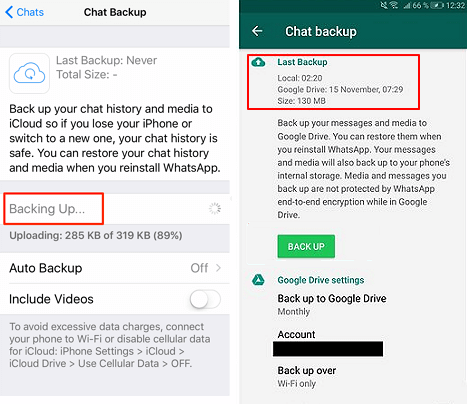
(バックアップをタブしないでください。そうしないと、新しいバックアップが作成され、バックアップ内のすべてのチャット履歴が新しいデータで上書きされます。)
ステップ4.「バックアップからメッセージ履歴を復元しますか?」というメッセージが表示されたら、最後のバックアップを選択し、「復元」をクリックします。
ヒント:重要なチャット履歴を定期的にエクスポートし、WhatsAppの外部にバックアップまたはコピーを作成することを強くお勧めします。これは、PCまたはWhatsAppに問題が発生した場合に非常に役立ちます。
WhatsAppデータ損失の問題を徹底的に解決するには、PCまたは携帯電話で失われたファイルを取得する方法を知ることに加えて、重要なWhatsAppチャットの定期的なバックアップを作成することがさらに重要です。
WhatsAppのデスクトップアプリケーションはPCにファイルを保存しないため、バックアップを作成するには携帯電話のアプリを使用する必要があります。
ステップ1.WhatsAppを開いて「その他」をタップします。
ステップ2.「設定」>「チャットと通話」をクリックします。
ステップ3.「今すぐバックアップ」をタップします。自動バックアップオプションをオンにして、必要なデータを自動的にバックアップすることもできます。
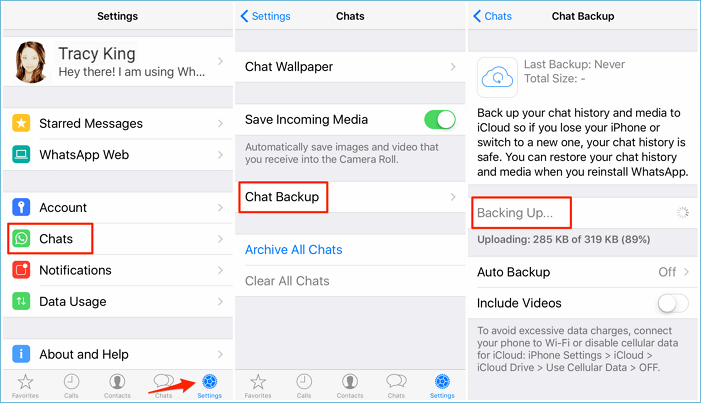
ステップ1.WhatsAppを開いて「設定」に移動します。
ステップ2.「チャット」をクリックし、「チャットバックアップ」をタップします。
ステップ3.「バックアップ」または「Googleドライブにバックアップ」オプションをクリックします。
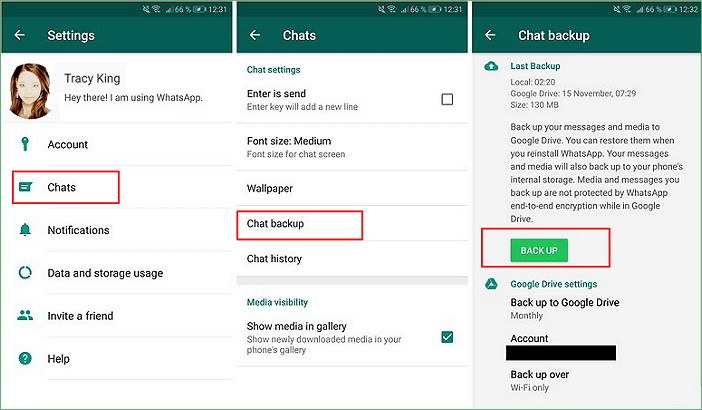
誤って消去してしまったファイルをはじめ、様々な問題や状況でもデータを簡単に復元することができます。強力な復元エンジンで高い復元率を実現、他のソフトでは復元できないファイルも復元可能です。
もっと見るEaseus Data Recovery Wizard Freeの機能は強い。無料版が2GBの復元容量制限があるが、ほとんどのユーザーはほんの一部特定なデータ(間違って削除したフォルダとか)のみを復元したいので十分!
もっと見る...このように、フリーソフトながら、高機能かつ確実なファイル・フォルダ復活ツールとして、EASEUS Data Recovery Wizardの利用価値が高い。
もっと見る